Навигация в Blender
Запускаем программу. Первое, с чем стоит познакомиться: вьюпорт — основная область, в которой мы работаем. По умолчанию сцена уже содержит несколько предметов: фигура — куб, камера и источник света. Это базовые объекты для создания 3D-сцены. Если в этом конкретном проекте они нам не понадобятся, то их можно удалить.
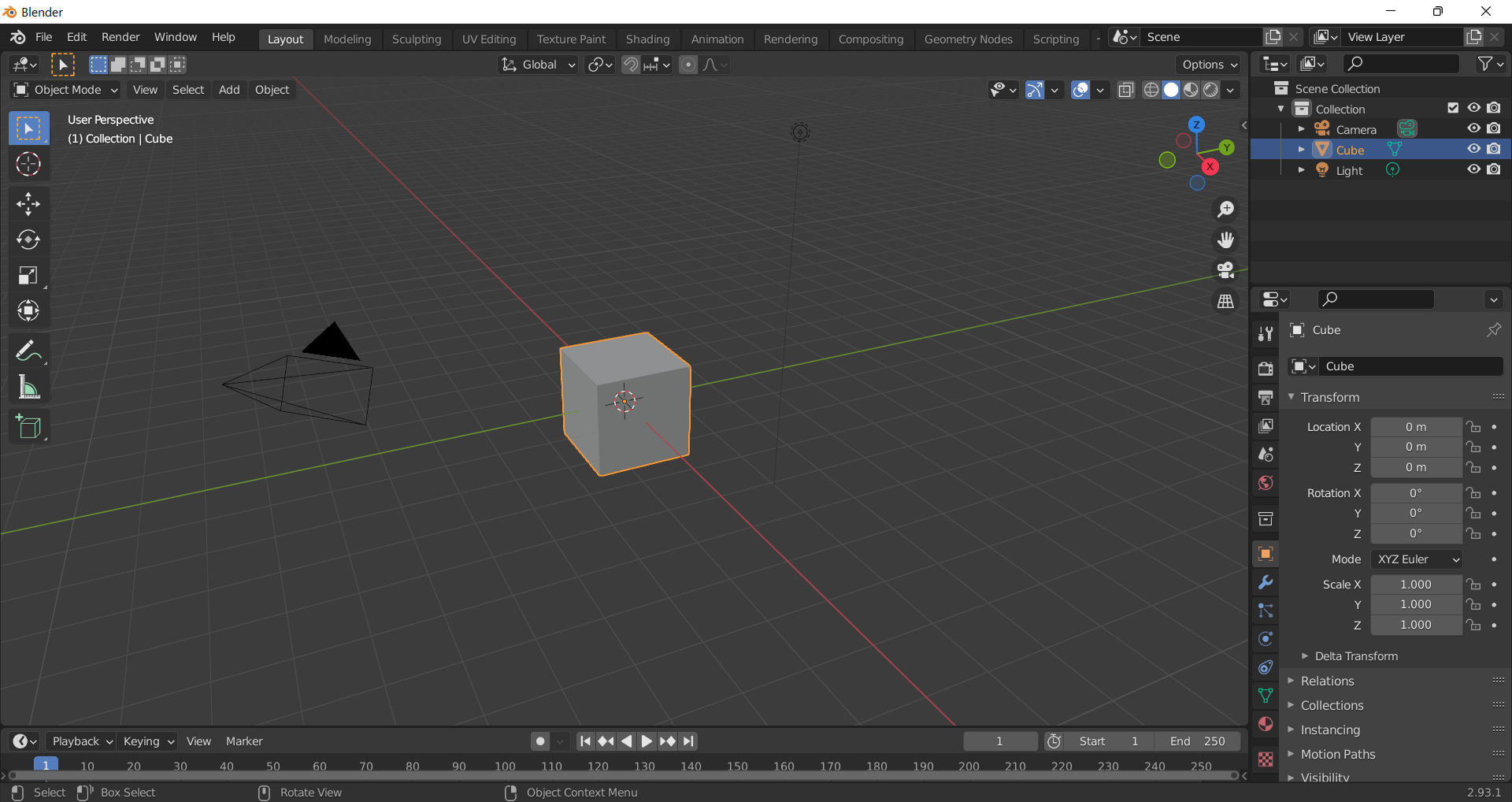
Перемещение в Blender
Первое, с чем необходимо разобраться в 3D-программе, — навигация. В Blender есть несколько способов:
- перемещение в пространстве — зажимаем колесико мыши и Shift;
- вращение — зажимаем колесико мыши;
- масштабирование — прокручиваем колесико.
Также все это можно сделать в окне вьюпорта:
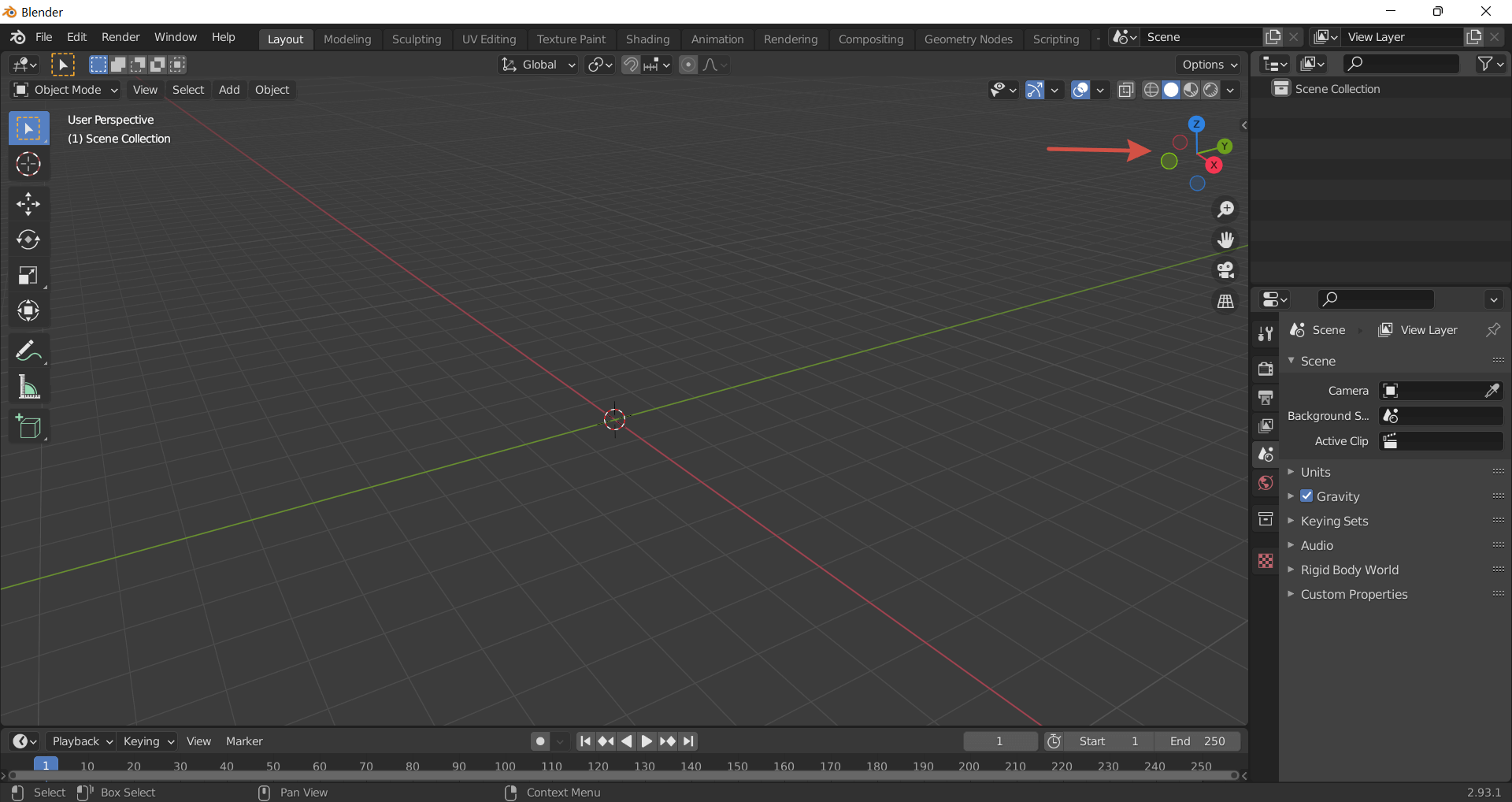
- перемещение в пространстве — зажимаем кнопку с ладонью;
- масштабирование — нажимаем кнопку лупы;
- вращение — выбираем область с координатами. Если необходимо настроить определенный вид, например сверху, то нажимаем на нужную координату.
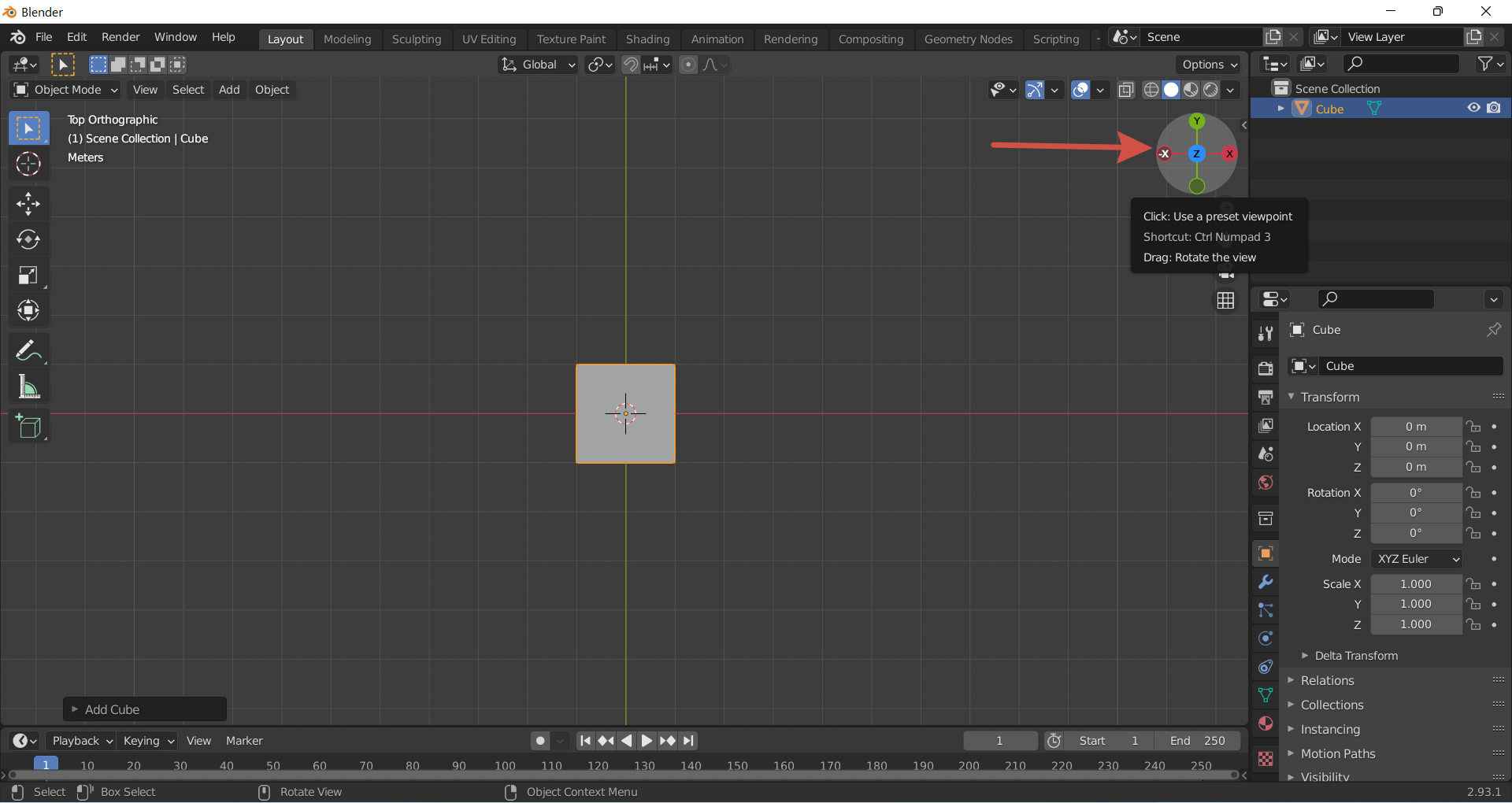
Читайте также:
Обзор горячих клавиш для Blender 3D
профессия 3D artist
18 месяцев
профессия 3D artist
Получите реальный опыт создания уникальных 3D-миров — для игр, рекламы, IT

Базовые фигуры Blender
Базовые фигуры являются фундаментом в 3D-моделировании. С их помощью можно создать любую композицию, окружение или наполнение сцены. Также они становятся основой любого предмета, создаваемого в программе: ноутбук, шляпа, резиновая уточка, замок и других.
Чтобы добавить фигуру в проект, нужно выбрать в верхней панели кнопку Add — Mesh или использовать горячие клавиши Shift + A. После этого можно начинать работу.
Plane
Базовая фигура — плоскость. Она имеет длину и ширину, подходит для создания пола, потолка или заднего фона. Для того чтобы трансформировать объект, мы используем вкладку Object Properties в правой части экрана.
В этой вкладке содержатся основные способы видоизменения объекта в пространстве: перемещение (Transform), вращение (Rotation) и масштаб (Scale).
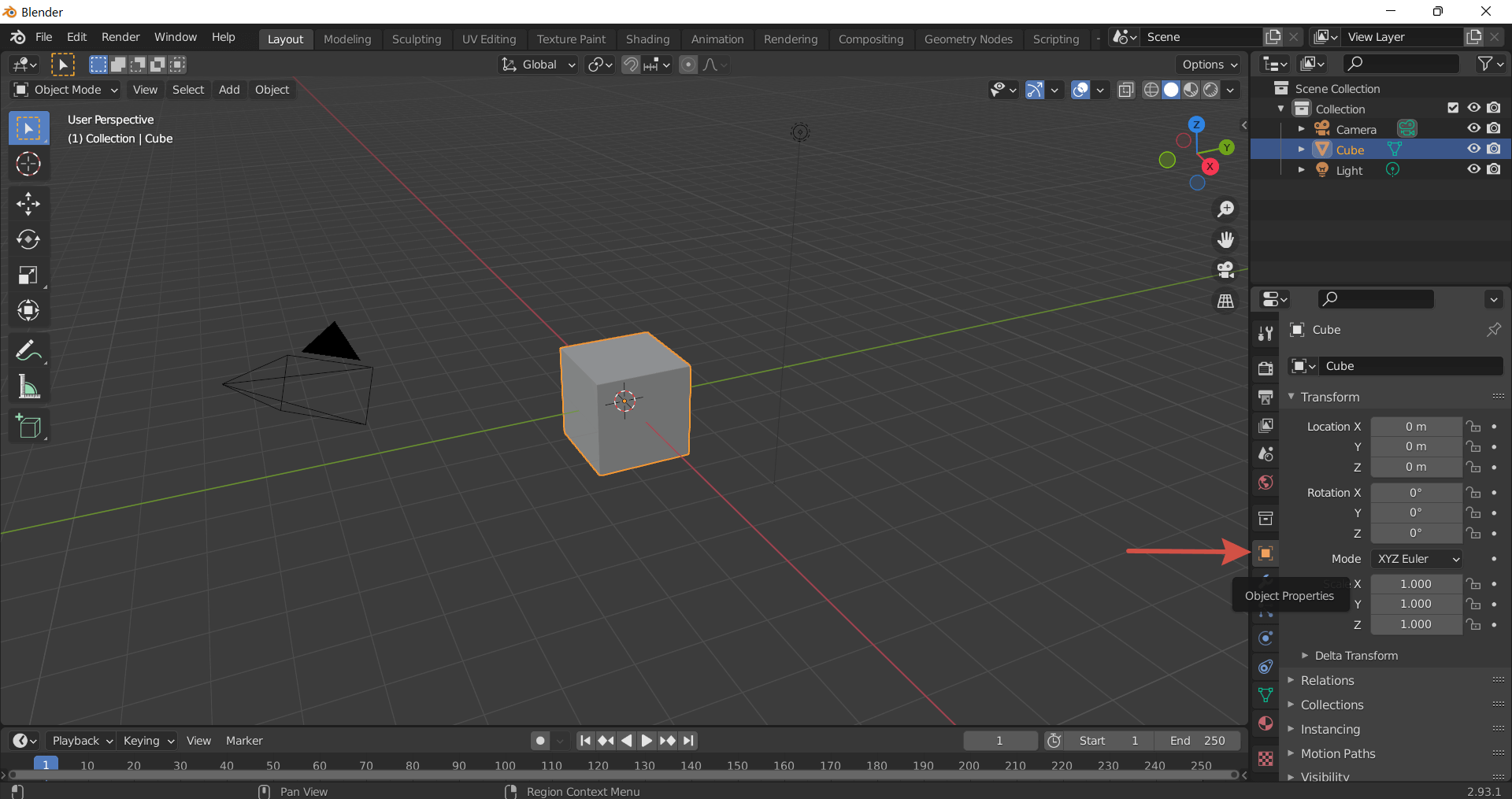
Перемещать объект можно и с помощью панели в левой части экрана:
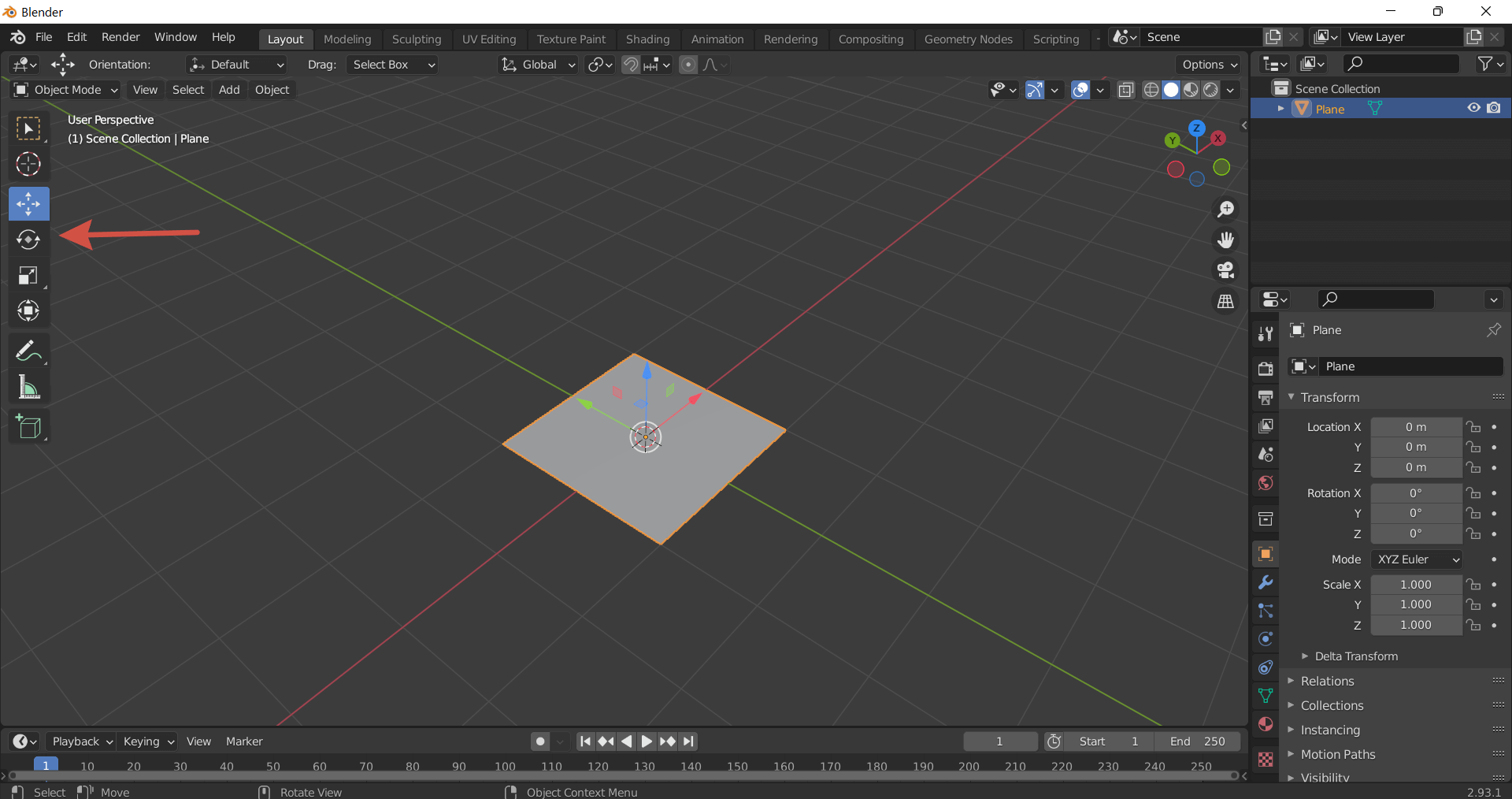
При нажатии на фигуру появляются оси координат, которые позволяют перемещать объект. Достаточно выбрать одну из них, чтобы объект поменял положение. Масштабирование на этой фигуре работает по такому же принципу.
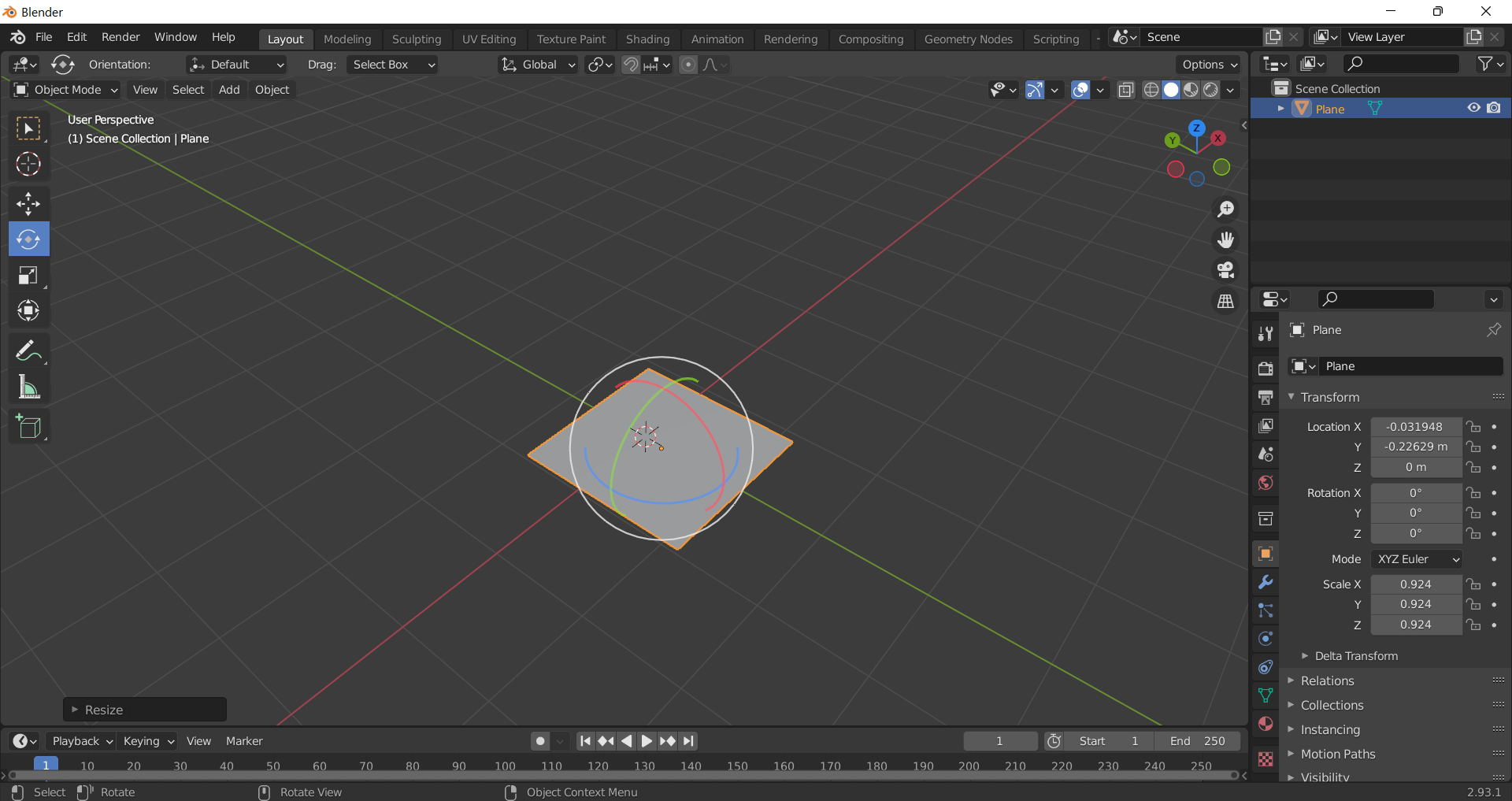
Есть еще один способ манипуляции с фигурой с помощью горячих клавиш:
- G — перемещение;
- R — вращение;
- S — масштаб.
При нажатии комбинации клавиш G/R/S + X/Y/Z можно манипулировать фигурой по определенной оси. После того как сделали все необходимые действия с фигурой, нажимаем левую кнопку мыши, чтобы сбросить выделение.
Читайте также:
Бесплатные библиотеки с 3D-моделями для Blender
Cube
Один из основных примитивов, который можно использовать для создания стены, двери, стола и любых других прямоугольных предметов.
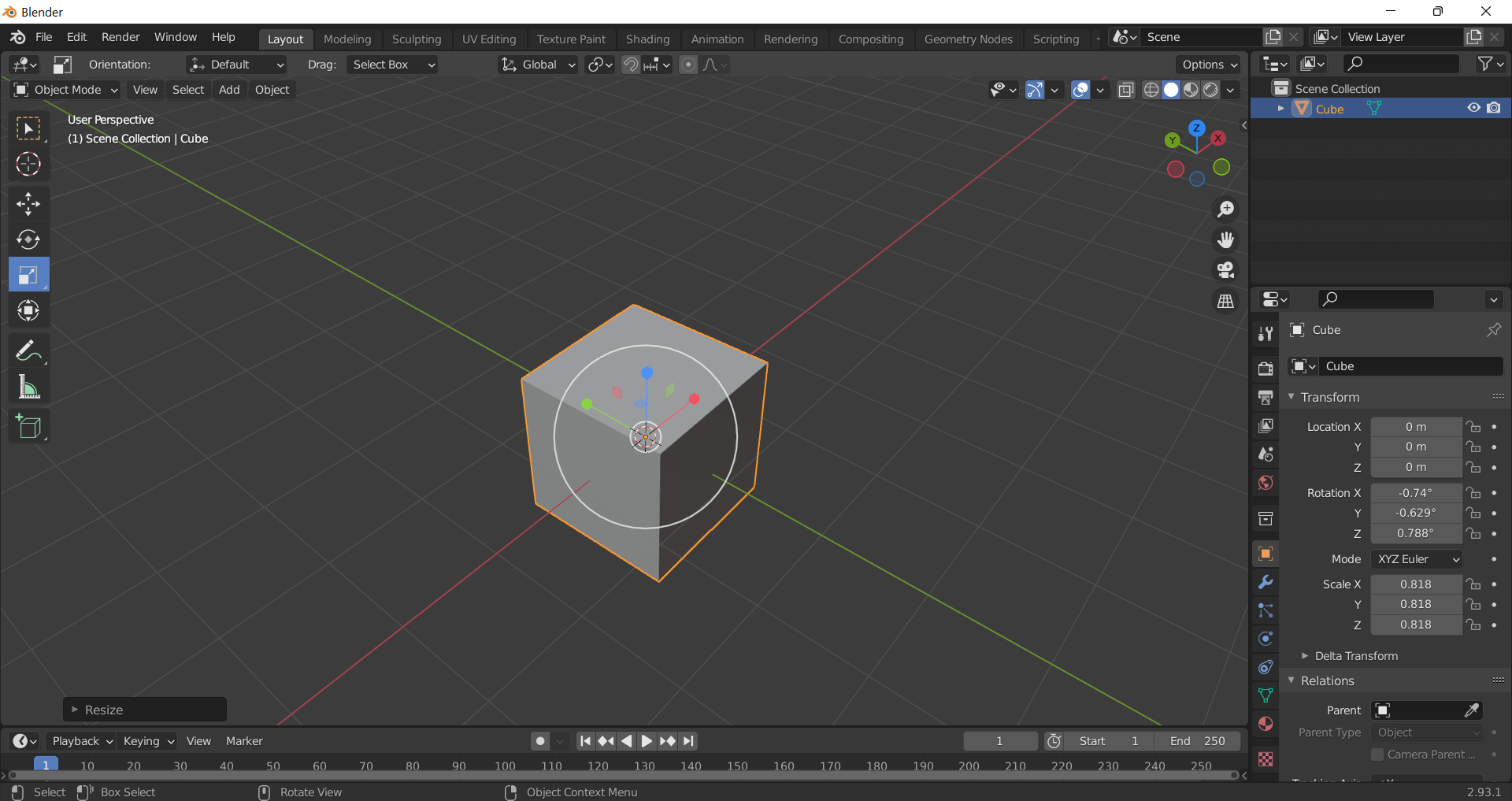
Чтобы изменить пропорции куба, можно использовать вкладку Scale в правой панели экрана. Можно выбрать размер каждой стороны в зависимости от задачи.
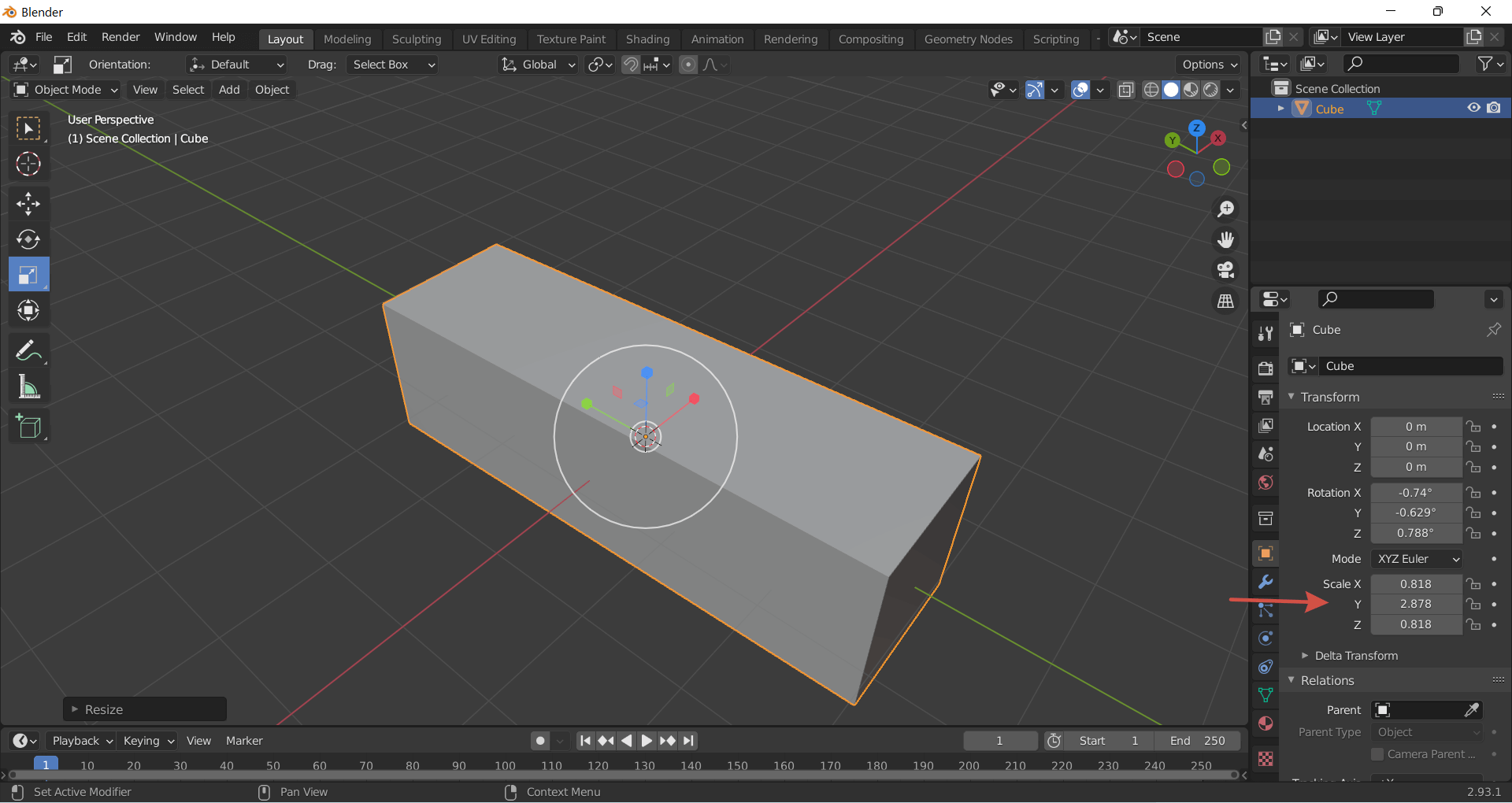
Circle
Фигура Circle в Blender используется для создания круглых и цилиндрических объектов в сцене. Она позволяет моделировать различные предметы: колеса, столы, вазы, чашки и другие округлые модели.
Еще один вариант использования — создание траектории движения объектов. С ее помощью можно выстроить определенный путь движения фигуры. Особенно это важно в тот момент, когда вы настраиваете вращение, масштабирование, перемещение и искажение объектов.
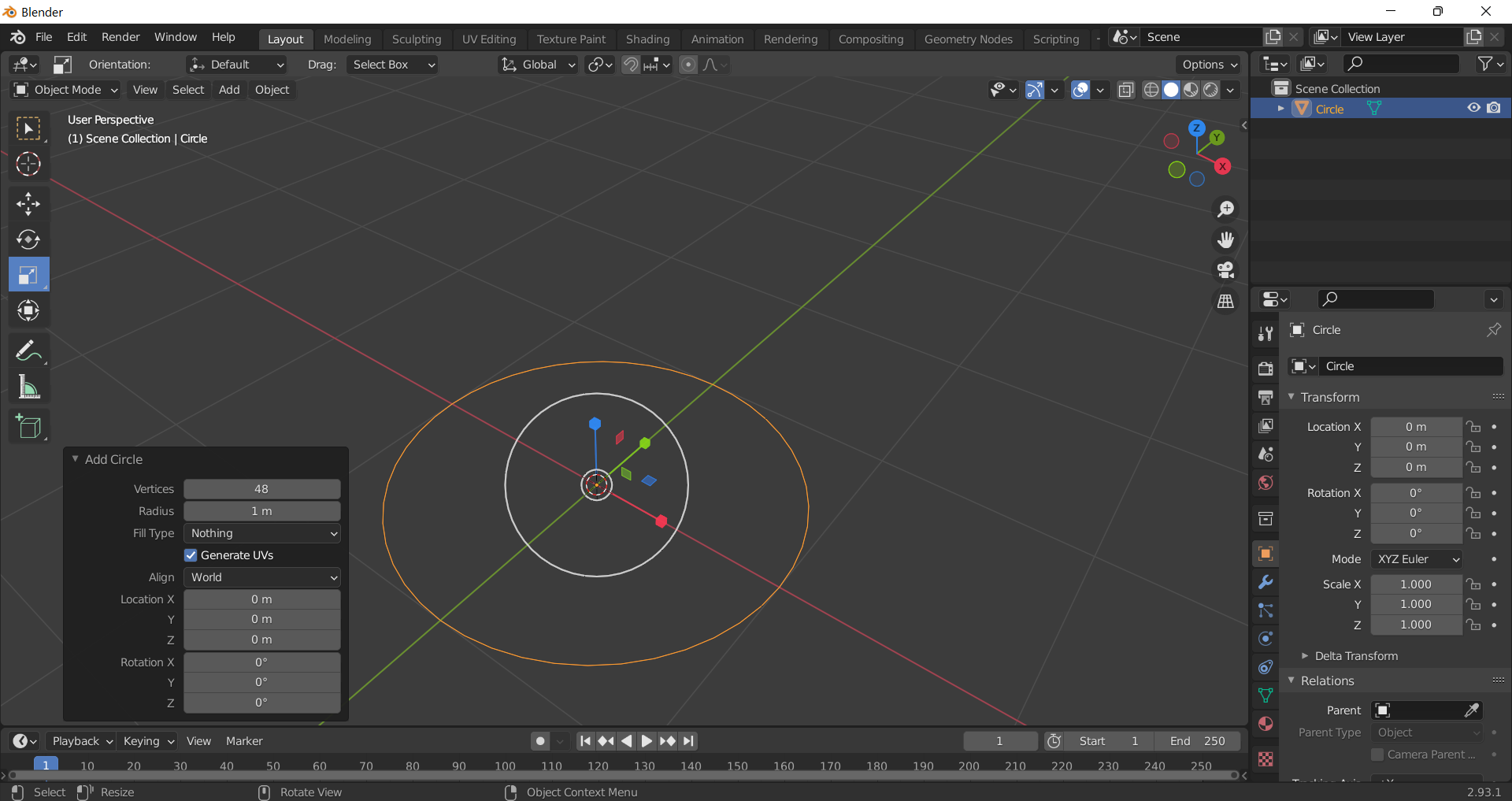
При работе с фигурой во вкладке Fill Type можно выбрать, будет ли наша фигура полой или, наоборот, заполненной внутри. Полая фигура не будет видна при финальном рендере и послужит фундаментом для последующих преобразований. Заполненная фигура отображается как самостоятельная единица и может использоваться в сцене как отдельный элемент.
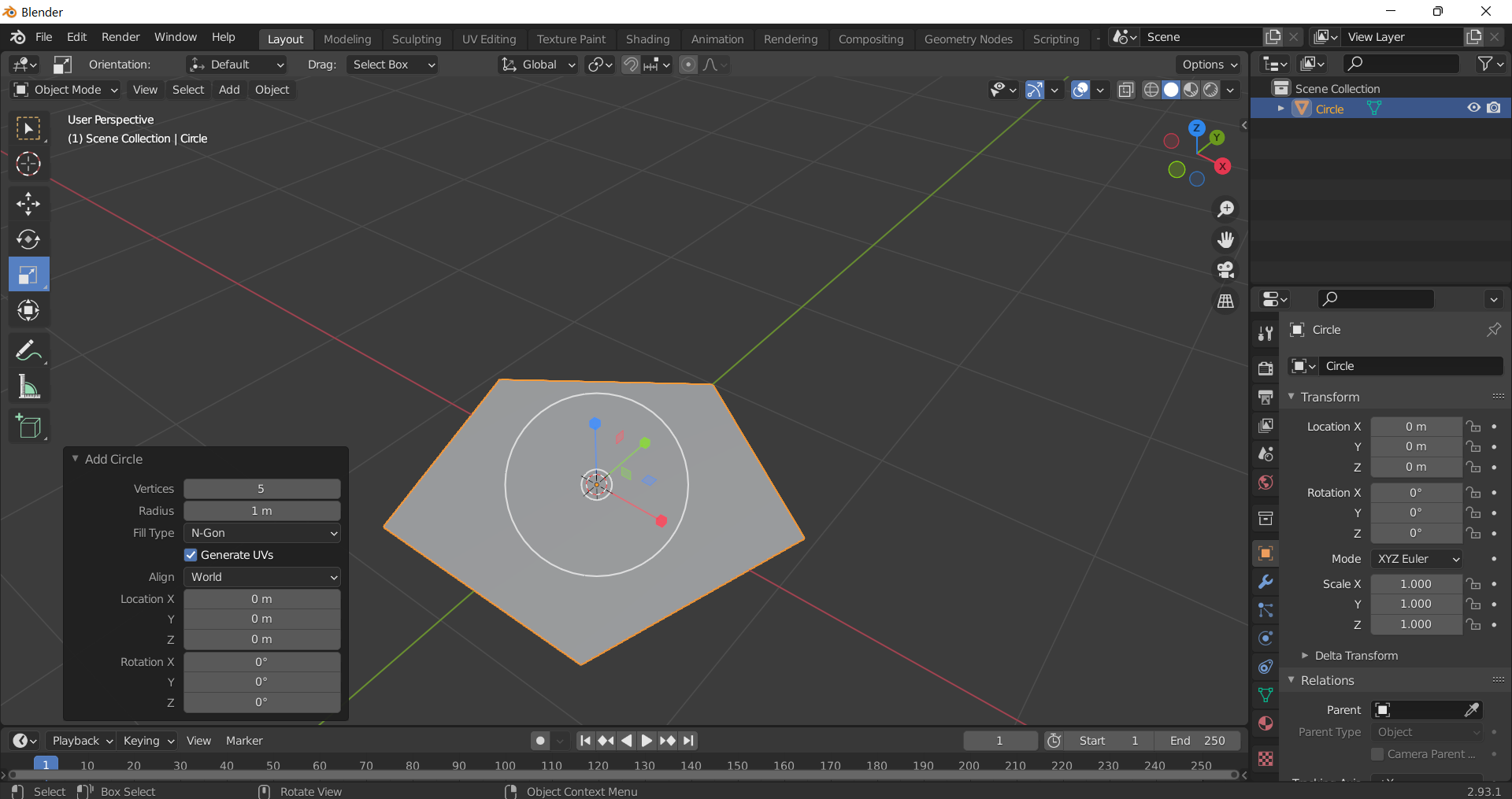
UV-sphere
Эта фигура может использоваться и как сфера, и принимать другие формы, в зависимости от настроек. Например, с ее помощью можно создать физические симуляции: прыгающий шарик на полу или пленка, стягивающая объекты.
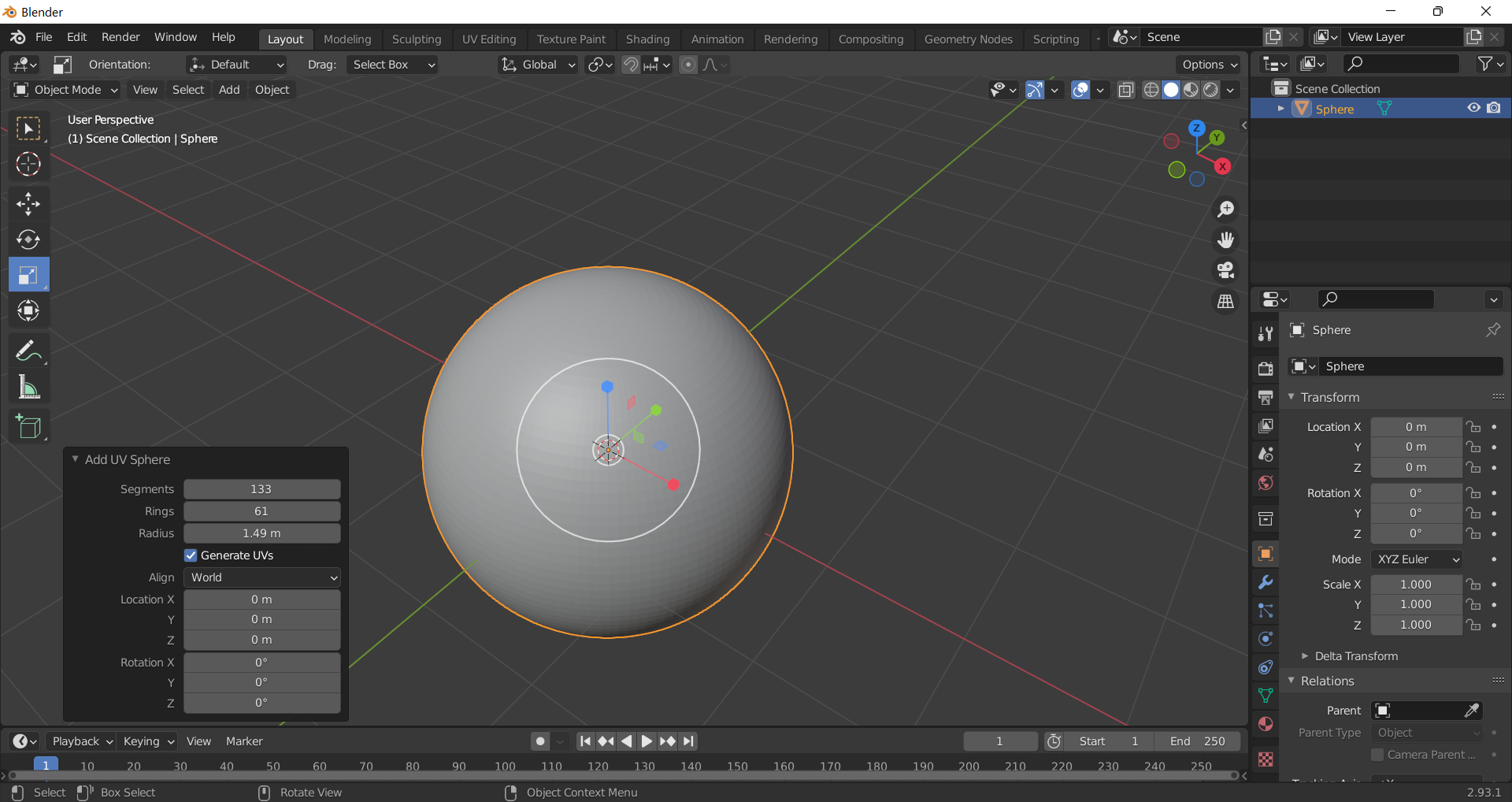
Из сферы можно получить различные фигуры, например многоугольник. Чтобы это сделать, выберите в левом нижнем углу параметры:
- Segments — количество долей по вертикали;
- Rings — количество долей по горизонтали.
Сегменты — это количество граней на сфере, а кольца — количество разрезов на каждом сегменте. Чем больше сегментов и колец, тем более детальной будет модель сферы. Если мы хотим получить сферу, важно, чтобы количество сегментов было достаточным — оптимальные параметры 48–72.
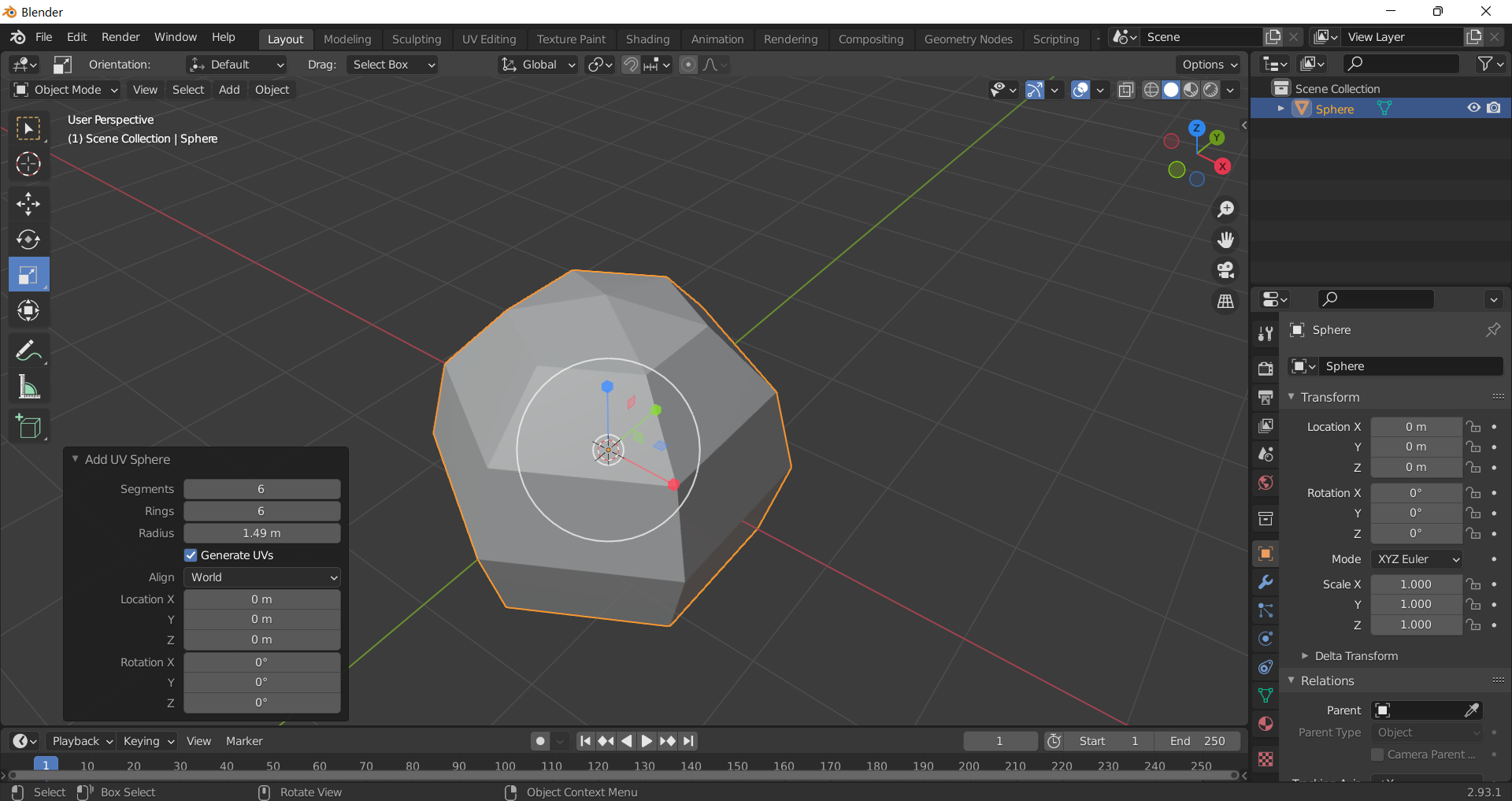
Icosphere
Икосфера или икосаэдр — трехмерная геометрическая фигура с 20 треугольными гранями. Она полезна тем, что позволяет создавать объекты с равномерной детализацией по всей поверхности. Это может быть полезно при создании моделей с высокой степенью детализации, например для персонажей или предметов интерьера.
Кроме того, икосаэдр может быть использован для создания объектов с более сложной геометрией, таких как многогранники или звездчатые многогранники.
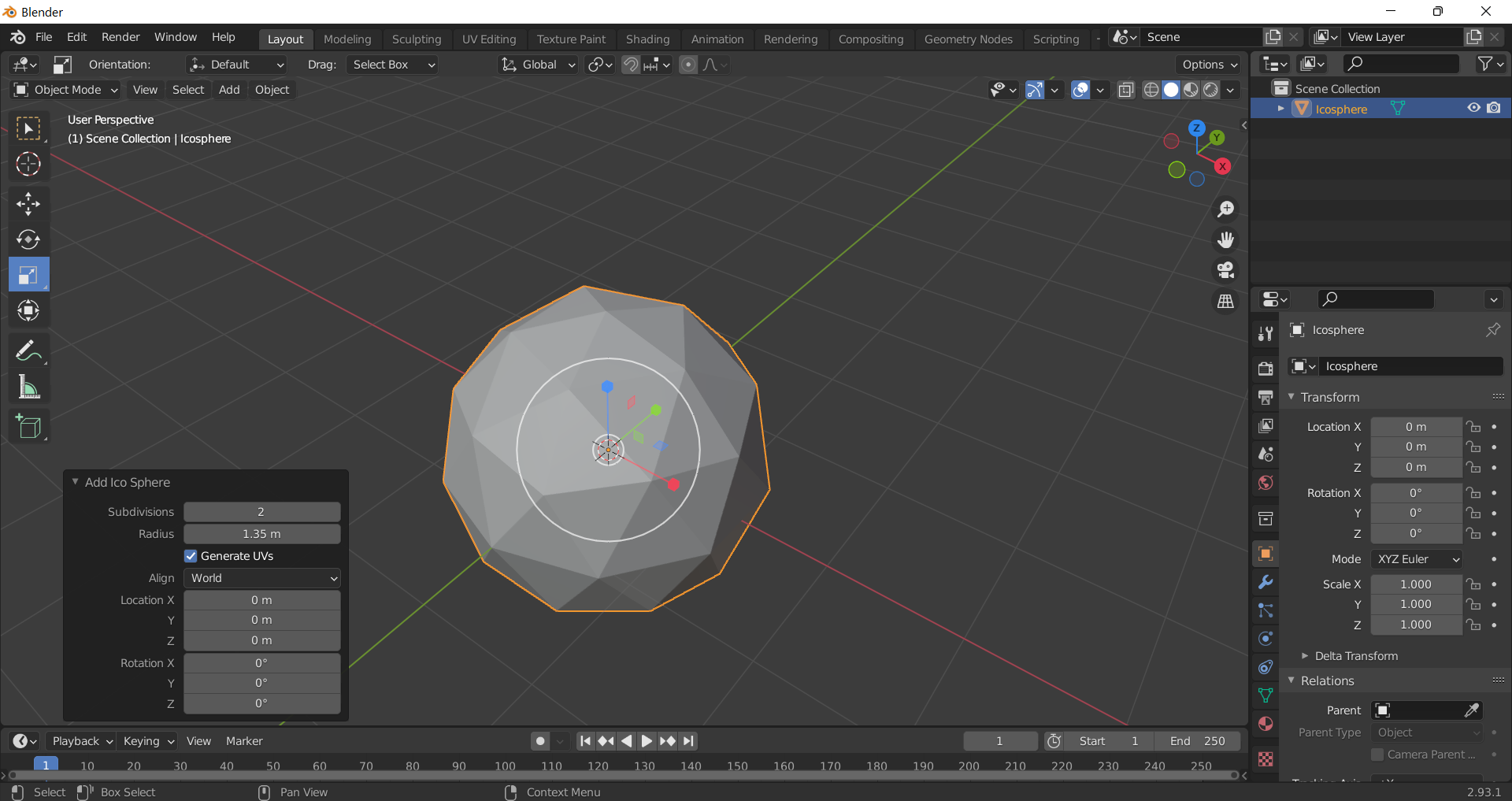
Cylinder
С помощью этой фигуры можно создавать колонны, трубы или колеса для транспортных средств. Также она подходит в качестве основы для создания платформы.
Параметры цилиндра включают радиус основания, высоту, количество сегментов и угол поворота. Радиус основания определяет диаметр цилиндра, а высота — его длину. Количество сегментов влияет на количество граней цилиндра.
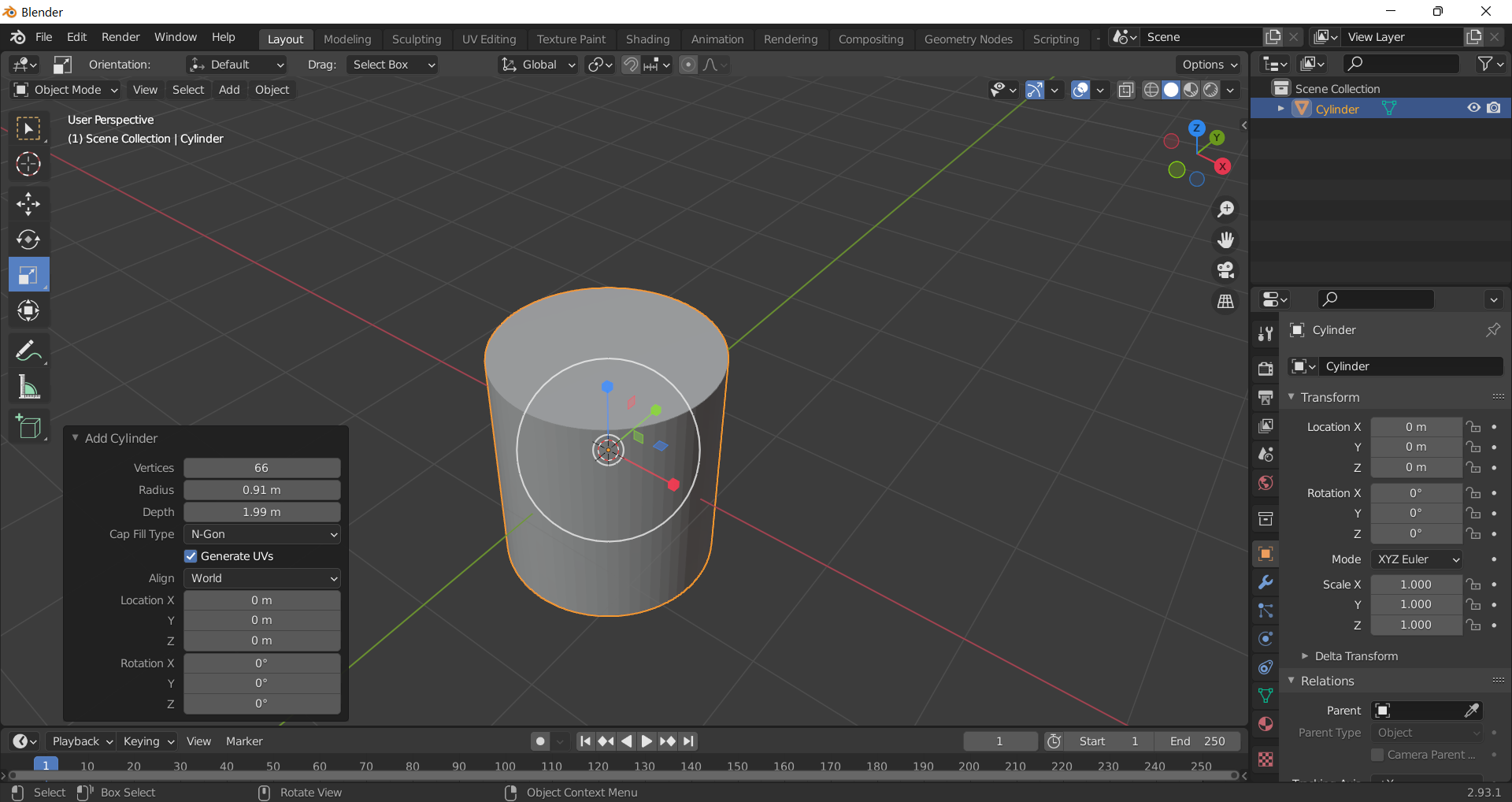
Сone
Последняя фигура — конус. Он состоит из двух элементов: вершины и основания. Основание может быть любой формы, но обычно оно круглое или прямоугольное. Вершина конуса — это точка, из которой исходят лучи, образующие конус.
У фигуры также есть настройки высоты, верхнего, нижнего радиусов и количества сегментов. Если верхний радиус равен нулю, то получаем острый кончик. При равенстве двух радиусов получается цилиндр. Если необходимо создать перевернутый конус, это можно сделать с помощью настройки радиусов. Так же изменяя количество сегментов, можно получить пирамиду.
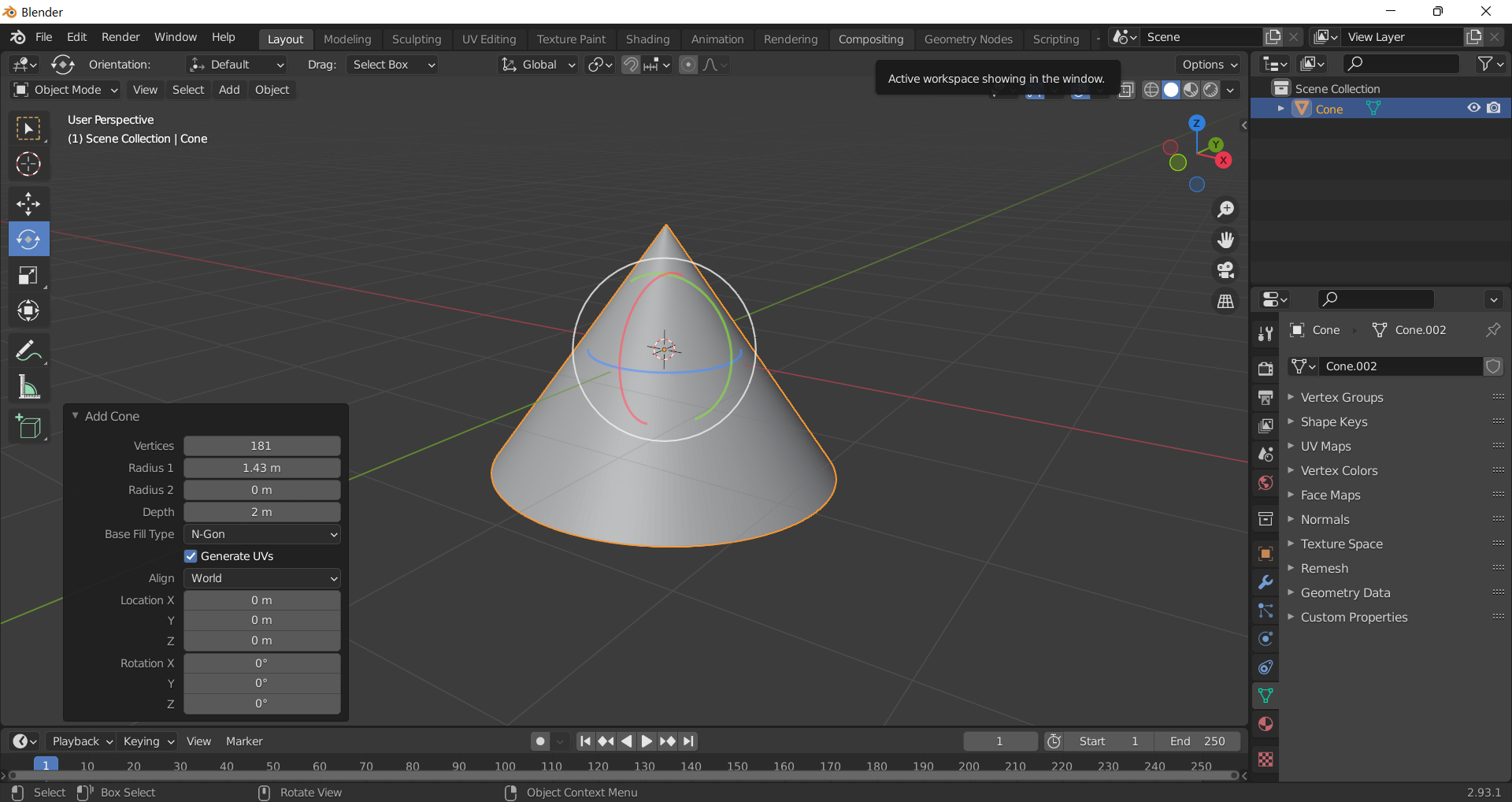
Как создать композицию
Мы изучили базовые фигуры в программе Blender. Теперь можно попробовать создать свою первую 3D-композицию, в которой вы просто соберете все объекты вместе. Сделать это просто:
- Выбираем любые понравившиеся фигуры, которые сделали с помощью гайда.
- Добавляем их в проект.
- Настраиваем размер, форму.
- Выставляем фигуры в композицию — она может быть любой.
- Настраиваем положение, откуда будем смотреть на композицию.
Готово. Теперь вы знаете базовые фигуры Blender и можете составить композицию.
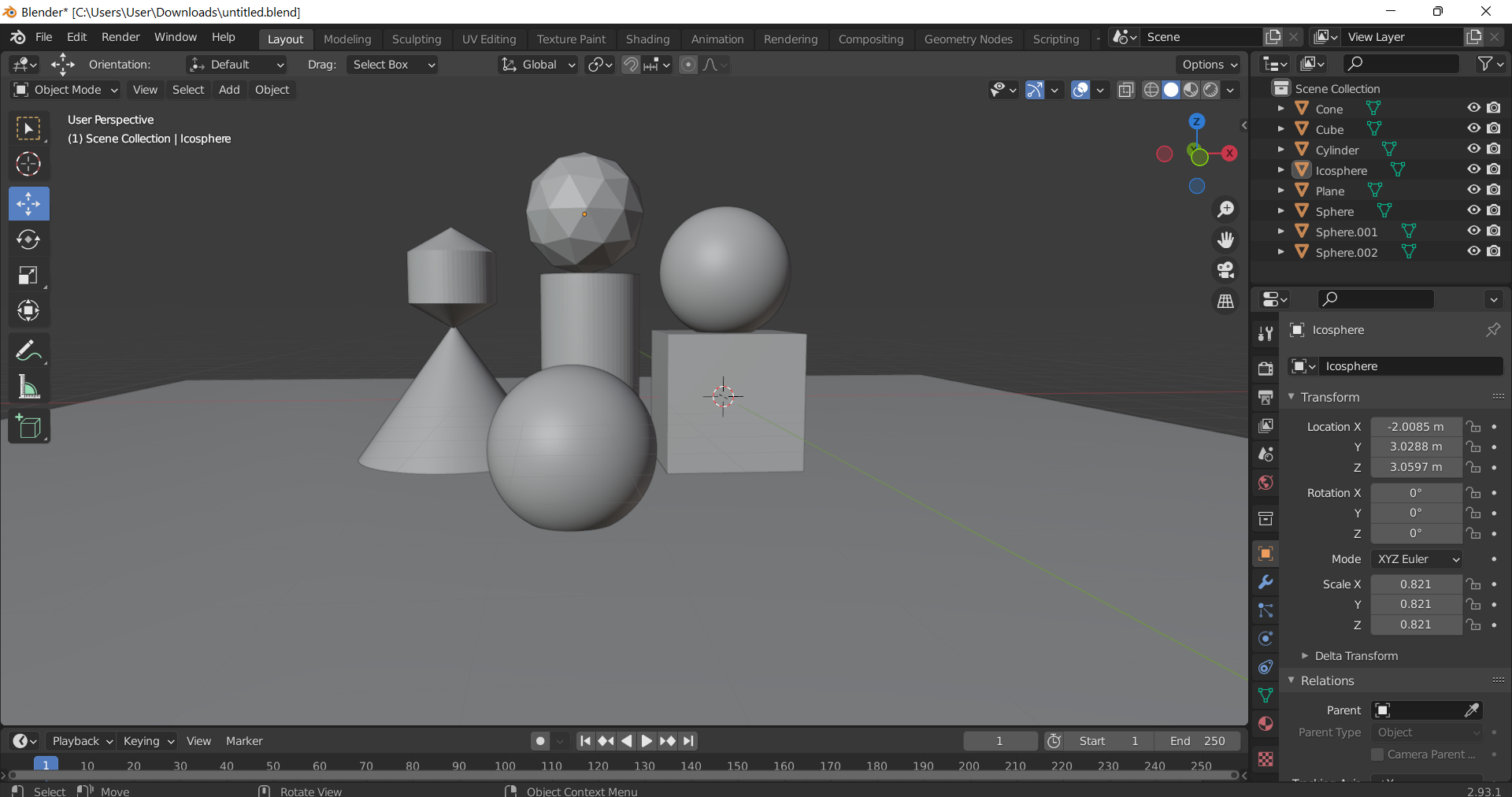
3D artist
профессия| 18 месяцев
3D artist

Освойте практические навыки, которые откроют путь в геймдев, рекламу, IT. Создавайте уникальные 3D-миры как художник
научиться